通過CLI配置交換機上的Bonjour設定
目標
Bonjour是Apple的一項技術,它允許同一網路上的裝置互相發現和連線,而無需任何額外配置。最新的思科S系列交換機能夠廣播Bonjour Discovery資料包,用於通告它們提供的服務。網路上的其他裝置(例如網路管理工具或第三方應用程式)可以讀取這些通告。
本文的目標是向您展示如何通過交換機的命令列介面(CLI)配置Bonjour設定。
適用裝置
- Sx350系列
- SG350X系列
- Sx550X系列
軟體版本
- 2.3.5.63
配置Bonjour設定
步驟 1. 登入交換器主控台。預設的使用者名稱和密碼是 cisco/cisco。如果您已設定新的使用者名稱或密碼,請改為輸入認證。
附註:若要瞭解如何透過 SSH 或 Telnet 存取 SMB 交換器 CLI,請按一下這裡。
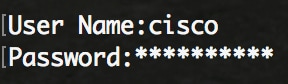
附註:這些指令可能會依據交換器的確切型號而有所不同。在此範例中,SG350X 交換器是透過 Telnet 存取。
步驟2.在交換機的特權EXEC模式下,輸入以下命令進入全域性配置模式:

步驟3.要在交換機上全域性啟用Bonjour,請輸入以下命令:

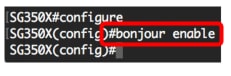
附註:此功能已預設為啟用。
步驟4.(可選)若要在交換器上全域停用Bonjour,請輸入以下內容:

附註:如果Bonjour禁用,交換機將停止傳送Bonjour發現通告,並停止偵聽其他裝置傳送的Bonjour發現通告。
步驟5.要將L2介面新增到Bonjour L2介面清單中,請輸入以下內容:

- interface-list — 指定介面的清單。只能指定支援L2組播轉發的介面。
附註:Bonjour L2介面清單指定啟用了Bonjour的一組介面。
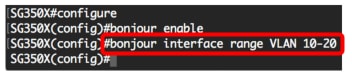
附註:在本例中,VLAN 10-20被新增到Bonjour L2介面清單中。
步驟6.輸入exit命令返回交換機的特權執行模式:

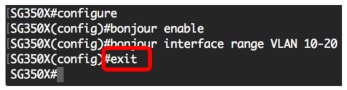
步驟7。(可選)要在交換機上顯示Bonjour資訊,請輸入以下內容:

- interface-list — 指定介面。
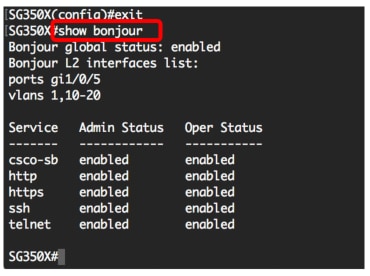
步驟8.(可選)在交換機的特權EXEC模式下,通過輸入以下命令將配置的設定儲存到啟動配置檔案中:


步驟9.(可選)在覆蓋檔案[startup-config]後,按鍵盤上的Y或N選擇「No(否)」。。提示符出現。
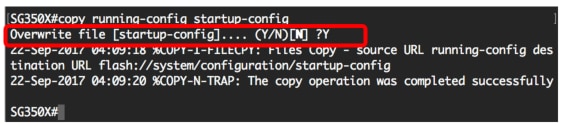
現在,您應該已經通過CLI成功配置交換機上的Bonjour設定。
修訂記錄
| 修訂 | 發佈日期 | 意見 |
|---|---|---|
1.0 |
13-Dec-2018
|
初始版本 |
 意見
意見